Hướng dẫn cách sắp xếp dữ liệu abc trong table word, tên theo thứ tự ABC trong word 2007 2010 2013 2003 2016 bảng biểu danh sách
Khi làm việc với 1 danh sách trong word bằng bảng biểu có thể bạn sẽ phải sắp xếp theo thứ tự abc theo tên hoặc theo thứ tự tăng dần, giảm dần đúng với yêu cầu công việc hoặc bài toán. Vậy làm sao để sử dụng chức năng này đúng nhất.
Ví dụ ở đây mình có 1 danh sách gồm STT, họ và tên đem, tên, năm sinh và quê quán yêu cầu là sắp xếp tên theo thứ tự abc tiếp theo sẽ ưu tiên sắp xếp theo họ nên trùng tên và cuối cùng là sắp xếp theo quê quán nếu trung cà tên và họ.
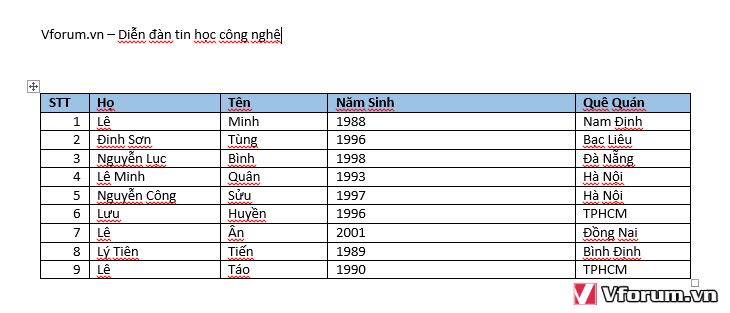
Trước tiên các bạn phải tạo bảng biểu trong word và khi nhập tách riêng tên thành 2 cột Tên và Họ + tên đêm như hình phía trên, sau đó để trỏ chuột vào bất kỳ phần nào trên bảng(table) hoặc bôi đen chọn table sau đó vào tab Home ---> Tìm tới phần Paragraph --> Chọn biểu tượng Srot A Z như hình phía dưới
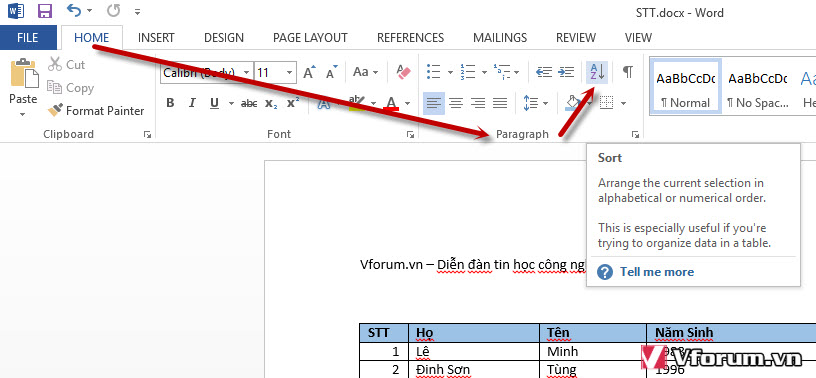
1 cửa sổ Sort(sắp xếp) sẽ hiển thị lên ở đây mặc định sẽ có 3 level để các bạn lựa chọn. Mình muốn sắp xếp theo thứ tự abc của tên thì sẽ chọn cổ Tên đầu tiên và chọn kiểu sắp xếp là Ascending(Tăng) ngược lại Descending là giảm.
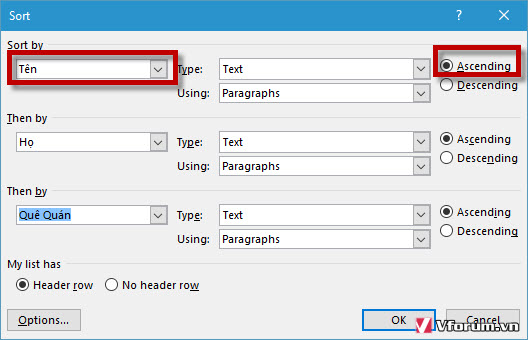
Tiếp theo sẽ ưu tiên thứ tự thứ 2 là Họ và cũng sắp xếp theo thứ tự tăng dần nếu trùng tên và thứ 3 là quê quán. Sau khi chọn xong OK chúng ta sẽ thấy được kết quả
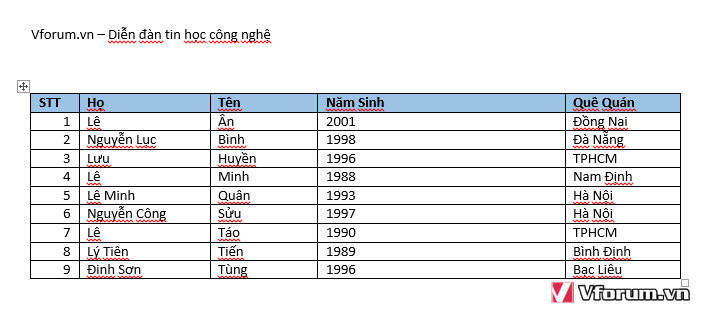 Trong trường hợp bảng biểu không có phần Heading(phần đầu STT, Họ, Tên, Năm Sinh, Quê Quán) bạn muốn sắp xếp tất cả các dữ liệu kể từ dòng đầu thì chọn phần phía dưới là No header row thay vì mặc định là Header Row. Hướng dẫn này làm trên phiên bản word 2013, với các phiên bản khác các bạn có thể làm tương tự
Trong trường hợp bảng biểu không có phần Heading(phần đầu STT, Họ, Tên, Năm Sinh, Quê Quán) bạn muốn sắp xếp tất cả các dữ liệu kể từ dòng đầu thì chọn phần phía dưới là No header row thay vì mặc định là Header Row. Hướng dẫn này làm trên phiên bản word 2013, với các phiên bản khác các bạn có thể làm tương tự
Trong trường hợp danh sách tên của bạn chưa tách tên ra riêng 1 cột thì bạn có thể dùng excel để tách ra sau đó làm theo hướng dẫn như ở phía trên.
Xem hướng dẫn: Hướng dẫn cách tách Họ, tách tên, tên đệm trong Excel 2007 2010 2013 2003 nhanh
Khi làm việc với 1 danh sách trong word bằng bảng biểu có thể bạn sẽ phải sắp xếp theo thứ tự abc theo tên hoặc theo thứ tự tăng dần, giảm dần đúng với yêu cầu công việc hoặc bài toán. Vậy làm sao để sử dụng chức năng này đúng nhất.
Ví dụ ở đây mình có 1 danh sách gồm STT, họ và tên đem, tên, năm sinh và quê quán yêu cầu là sắp xếp tên theo thứ tự abc tiếp theo sẽ ưu tiên sắp xếp theo họ nên trùng tên và cuối cùng là sắp xếp theo quê quán nếu trung cà tên và họ.
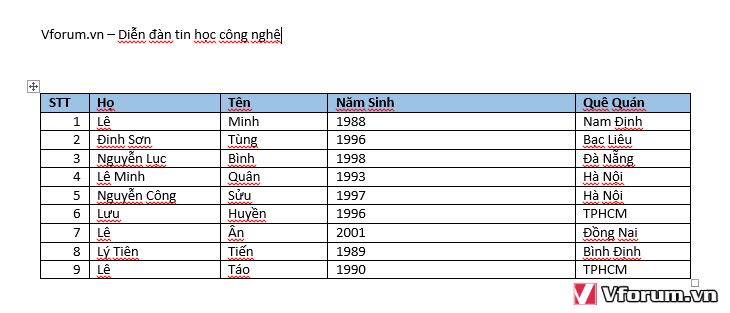
Trước tiên các bạn phải tạo bảng biểu trong word và khi nhập tách riêng tên thành 2 cột Tên và Họ + tên đêm như hình phía trên, sau đó để trỏ chuột vào bất kỳ phần nào trên bảng(table) hoặc bôi đen chọn table sau đó vào tab Home ---> Tìm tới phần Paragraph --> Chọn biểu tượng Srot A Z như hình phía dưới
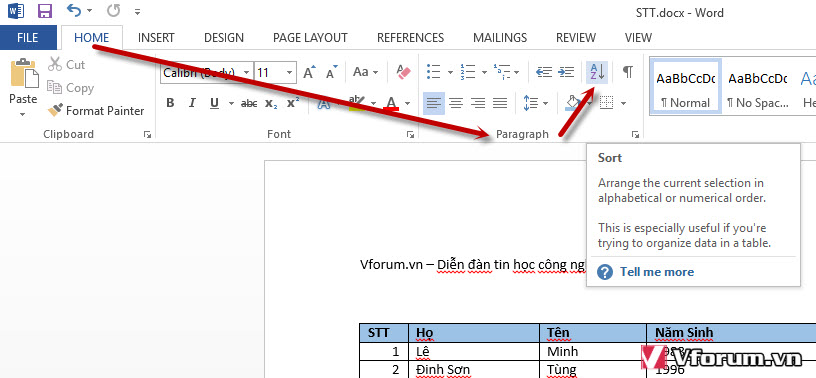
1 cửa sổ Sort(sắp xếp) sẽ hiển thị lên ở đây mặc định sẽ có 3 level để các bạn lựa chọn. Mình muốn sắp xếp theo thứ tự abc của tên thì sẽ chọn cổ Tên đầu tiên và chọn kiểu sắp xếp là Ascending(Tăng) ngược lại Descending là giảm.
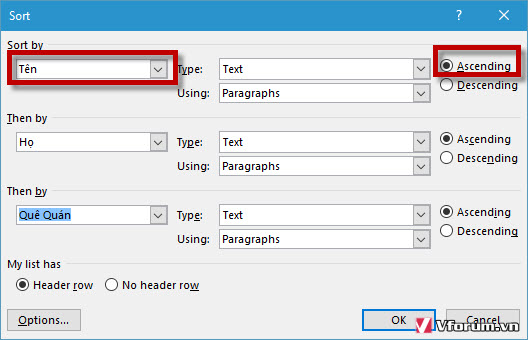
Tiếp theo sẽ ưu tiên thứ tự thứ 2 là Họ và cũng sắp xếp theo thứ tự tăng dần nếu trùng tên và thứ 3 là quê quán. Sau khi chọn xong OK chúng ta sẽ thấy được kết quả
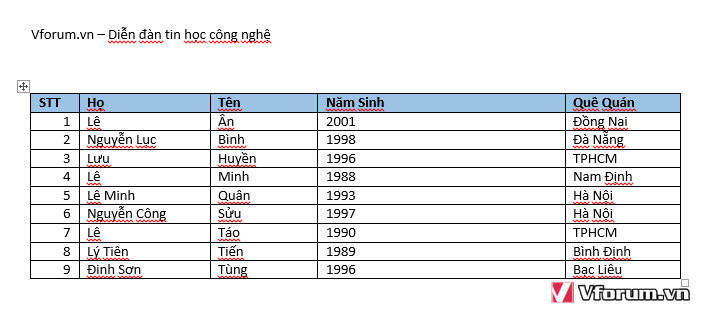
Trong trường hợp danh sách tên của bạn chưa tách tên ra riêng 1 cột thì bạn có thể dùng excel để tách ra sau đó làm theo hướng dẫn như ở phía trên.
Xem hướng dẫn: Hướng dẫn cách tách Họ, tách tên, tên đệm trong Excel 2007 2010 2013 2003 nhanh
Sửa lần cuối: